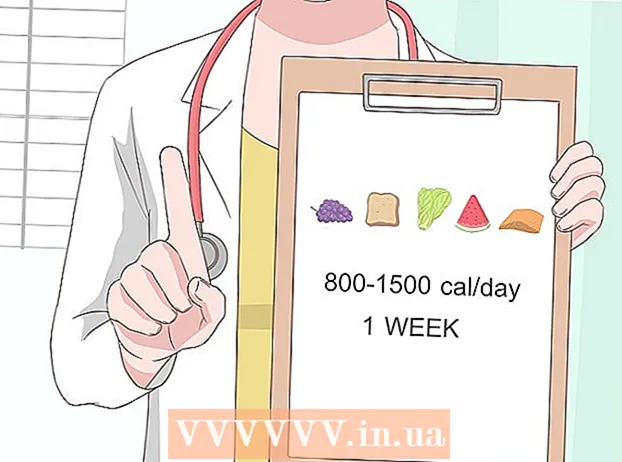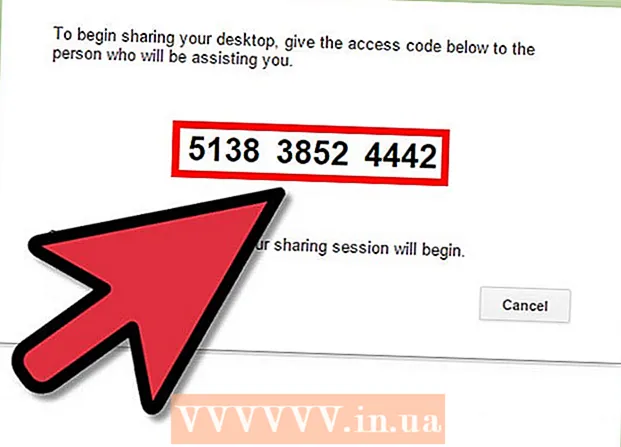Autor:
Robert Simon
Data E Krijimit:
18 Qershor 2021
Datën E Azhurnimit:
1 Korrik 2024
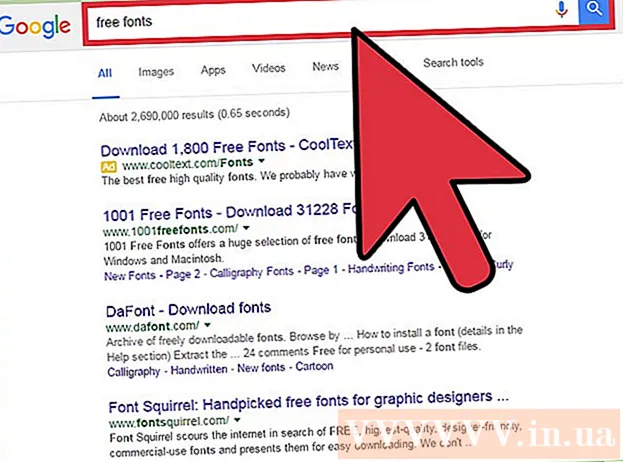
Përmbajtje
Adobe Photoshop përdoret më së shpeshti për ilustrim dhe redaktim të imazhit. Ju gjithashtu mund të shtoni tekst në Photoshop dhe të rregulloni vetitë (të tilla si shkronja, madhësia e tekstit dhe ngjyra, të krijoni reklama, imazhe ose koka). Shënim: njerëzit futin tekst në Photoshop kryesisht për të shtuar elemente vizualë të mesazheve të shkurtra në imazhet e Photoshop në vend që të importojnë tekste ose dokumente teksti.
Hapat
Metoda 1 nga 2: Shtoni ndonjë tekst
Zgjidhni Tool Tool me panelin e mjetit "T". Ju ose mund të klikoni në ikonë ose thjesht shtypni shkronjën "T" në tastierën tuaj për të hapur mjetin e tekstit. Pastaj mund të klikoni kudo në figurë për të futur tekst.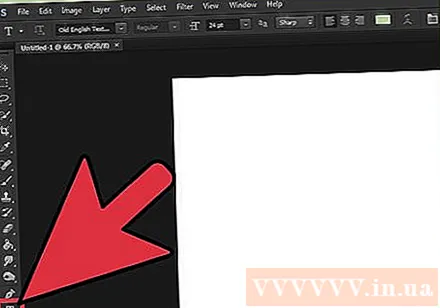
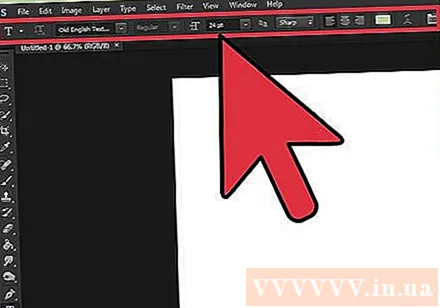
Vendosni cilësimet e tekstit duke përdorur menunë e sipërme të ekranit. Pasi të klikoni në mjetin Teksti, një grup opsionesh do të shfaqen në pjesën e sipërme të ekranit të Photoshop ku mund të zgjidhni ngjyrën, shkronjën, madhësinë dhe shtrirjen. Ne gjithashtu mund të përdorim "Karakterin" ose "Paragrafin", ky opsion është i ngjashëm me redaktimin e tekstit në programe si Microsoft Word. Këto mund t'i gjeni duke klikuar "Dritarja" në krye të ekranit dhe më pas duke kërkuar opsionet "Karakteri" dhe "Paragrafi".- Shkronja: ju lejon të zgjidhni emra të shkronjave të ndryshme, të tilla si Arial dhe Times New Roman.
- Përmasa e germave: Rregulloni pikat në madhësinë e shkronjave për ta bërë tekstin më të madh ose më të vogël.
- Shtrirja e shkronjave: zgjedh pozicionin e tekstit në qendër ose djathtas majtas ose djathtas.
- Ngjyra e shkronjave: Klikoni në gamën e ngjyrave të shkronjave për të zgjedhur ngjyra të ndryshme për tekstin.
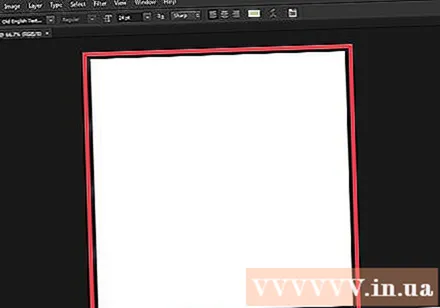
Klikoni në pjesën e imazhit ku dëshironi të shtoni tekstin në Photoshop. Nëse sapo klikuat diku në figurë, do të shfaqet një tregues i miut aty ku shfaqet shkronja e parë. Thjesht importoni dhe Photoshop do të shtojë tekst nga kjo pikë fillestare.- Nëse thjesht futni një tekst të thjeshtë, atëherë kaq.
- Nëse dini si të përdorni mjetin stilolaps, mund të klikoni në lidhjen për të futur tekst përgjatë asaj linje.
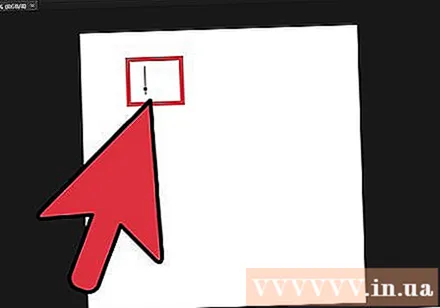
Para se të shtypni, klikoni dhe tërhiqni mjetin e tekstit në mënyrë që teksti të qëndrojë në një zonë. Nëse dëshironi që teksti të jetë në një zonë të caktuar, mund të klikoni dhe tërhiqni miun për të përcaktuar atë zonë para se të futeni. Teksti që nuk përshtatet në zonën e specifikuar nuk do të shfaqet nëse nuk minimizoni madhësinë e shkronjave.
Klikoni jashtë kutisë së tekstit ose shtypni Ctrl (Kontrolli) dhe Enter për të parë se si do të përfundojë teksti në imazhin Photoshop. Nëse programi vazhdon të fillojë tekst të ri kur klikoni jashtë, thjesht klikoni në një mjet tjetër për të dalë nga redaktuesi i tekstit dhe për të vazhduar. Ju mund të klikoni dy herë në tekst ose thjesht të zgjidhni mjetin Teksti dhe më pas të klikoni përsëri në tekst për të ndryshuar fontin dhe fontin në çdo kohë.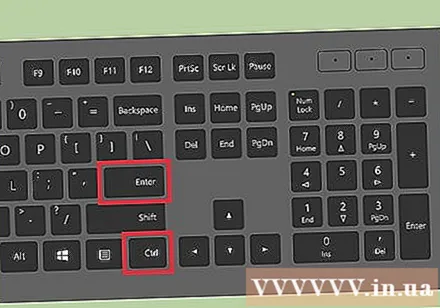
- Ju nuk do të jeni në gjendje të redaktoni tekstin nëse e rasterizoni atë. Nëse ju ndodh të shihni opsionin Rasterize, anashkalojeni atë tani.
- Nëse shtresa e tekstit është zgjedhur aktualisht, mund të shtypni Ctrl-T ose Cmd-T për ta ndryshuar atë me dorë në vend që të ndryshoni përmasat e fontit të ri.
Metoda 2 nga 2: Shtoni një efekt më kompleks teksti
Klikoni dhe mbani miun në ikonën Tekst në shiritin e veglave për të shfaqur opsionet e ndryshme të futjes së tekstit. Shënim: kjo ikonë duket si shkronja "T". Kur klikoni në shkronjën T dhe mbani të shtypur miun, do të shfaqen opsionet e mëposhtme të tekstit alt.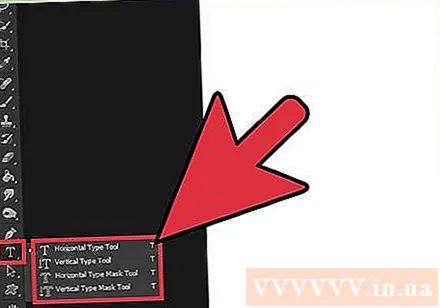
- Mjet i llojit horizontal: Më i përdorur, ky mjet ju lejon të futni tekstin horizontalisht nga e majta në të djathtë. Ky është opsioni i paracaktuar nëse thjesht po klikoni në mjetin Teksti.
- Mjet i tipit vertikal: Ju lejon të shkruani tekstin vertikalisht në vend të majtë në të djathtë.
- Vegla maske e tipit horizontale: Ky mjet e kthen tekstin në një maskë dhe zbatohet në shumë truke të bukura të Photoshop. Sapo të klikoni, programi shton një shtresë poshtë tekstit dhe e përdor këtë shtresë për të "mbushur" ndërsa shtypni.
- Vegla maske e tipit vertikal: Punon në mënyrë të ngjashme me opsionin Horizontal Type Mask, por teksti do të futet vertikalisht në vend se nga e majta në të djathtë.
Përdorni menutë "Paragrafi" dhe "Karakteri" për të ndryshuar hapësirën e vijave, për të hequr hapësirën e bardhë dhe opsionet më të përparuara. Nëse dëshironi të kontrolloni tekstin, menutë Karakteri dhe Paragrafi janë gjëja për të kërkuar. Ikona e menusë së Karakterit është shkronja A me një vijë vertikale pas saj. Opsioni Paragraf ka një ikonë të shkronjës P me dy vija vertikale dhe një rreth me ngjyrë, por gjithashtu mund të klikoni "Dritarja →" Paragrafi "nëse nuk mund ta gjeni.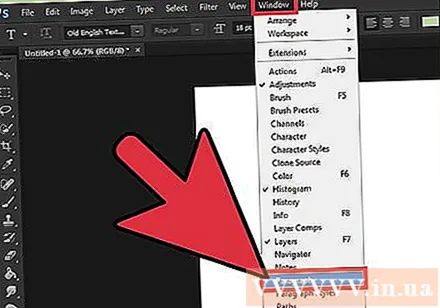
- Klikoni dhe tërhiqni ikonat në secilën menu për të provuar. Ju menjëherë mund të shihni efektin e opsionit në praktikë. Shumica kanë ndikim në hapësirën e vijave.
- Menuja Karakteri ndikon më së shumti në stilin aktual, ndërsa Paragrafi rregullon bllokun e përgjithshëm të tekstit dhe rreshtimin e rreshtave.
- Nëse nuk mund të përdorni opsionet e paragrafit, klikoni me të djathtën mbi tekstin dhe zgjidhni "Konverto në tekstin e paragrafit".
Klikoni me të djathtën mbi tekstin dhe zgjidhni "Opsionet e Përzierjes" për të treguar efektet që i japin një pamje profesionale. Opsionet e përzierjes ju lejojnë të shtoni hije, kufij, shkëlqim dhe madje mjete 3D, secila prej të cilave është plotësisht e personalizueshme. Ndërsa jeni të lirë ta provoni në menunë Opsionet e Përzierjes, këtu janë disa efekte kryesore që e bëjnë tekstin të duket i shkëlqyeshëm: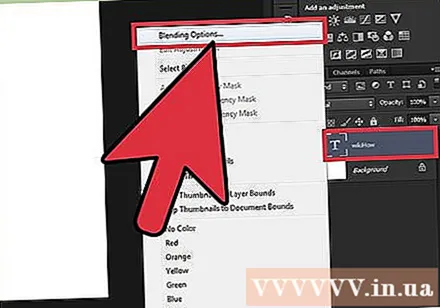
- Pjerrësia & Emboss: Ky mjet gjeneron tekst 3D duke mbledhur goditjet e tekstit në një cilindër 3D si një tub.
- Goditje në tru: Ky opsion kufizon tekstin me goditje me ngjyra, goditje të theksuara dhe modele të personalizuara të zgjedhjes suaj.
- Mbivendosjet: Këto opsione ndryshojnë ngjyrën e shkronjave, vendosin një ngjyrë, model ose gradient të ri në formën e tekstit. Mund të zvogëloni edhe errësirën e atyre mbivendosjeve për një efekt të përzierjes argëtuese dhe hijes.
- Rënia e hijes: Shtoni një hije të shkurtër dhe të lëvizshme pas tekstit (sikur ka një mur pas tekstit disa metra larg). Ju mund të ndryshoni këndin, butësinë dhe madhësinë e hijes.
Gjeni dhe shtoni gërma të reja në internet. Shtimi i shkronjave në Photoshop është tepër i lehtë. Thjesht duhet të shkarkoni fontin, ta tërhiqni dhe ta lëshoni në program për ta shtuar. Me fjalën kyçe "Fonts Falas" ose "Fonts falas", ne mund të gjejmë gjithçka që na nevojitet.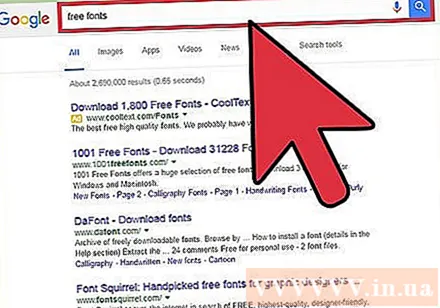
- Shkronja është zakonisht një skedar .ttf.
Këshilla
- Nëse dëshironi të shtoni tekst shpejt në Adobe Photoshop, thjesht shtypni butonin "T" në tastierën tuaj për të zgjedhur mjetin Type.
- Nëse për ndonjë arsye mjeti i tekstit nuk funksionon, krijoni një shtresë të re dhe provoni përsëri. Nëse kjo ende nuk funksionon, duhet të hapni mjetin e tekstit duke klikuar në shigjetën poshtë në këndin e sipërm të majtë dhe duke zgjedhur ikonën e ingranazhit të vogël. Pastaj, kliko në "mjetin e rivendosjes" për ta ndezur përsëri mjetin Type.
Paralajmërim
- Shkurtoret e tastierës nuk do të funksionojnë ndërsa jeni duke përdorur mjetin Type sepse Photoshop tani njeh tastierën me qëllim të futjes së tekstit.